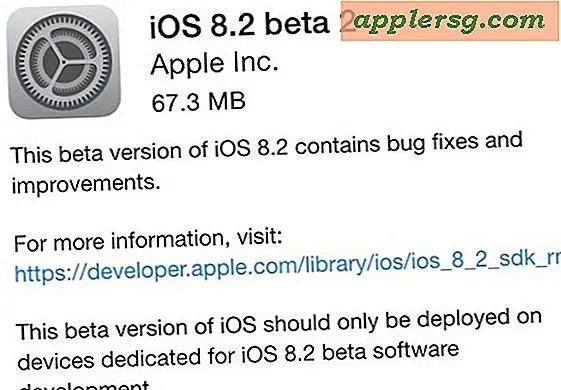วิธีการเล่น MP3 หรือเสียงโดยไม่ต้องเพิ่มลงในคลัง iTunes ใน Mac

ต้องการเล่นไฟล์ mp3, m4a หรือไฟล์เสียงใน Mac แต่คุณไม่ต้องการเพิ่มไฟล์ MP3 หรือไฟล์เสียงลงใน iTunes Library ของคุณใช่หรือไม่?
มีหลายวิธีที่จะทำให้งานนี้สำเร็จ วิธีหนึ่งช่วยให้คุณสามารถเล่นไฟล์เสียงในเพลย์ลิสต์ iTunes ได้โดยไม่ต้องคัดลอกไปยังคลังเพลง iTunes และทำงานใน iTunes สำหรับ Mac และ Windows และอีกสองวิธีจะช่วยให้คุณสามารถเล่นไฟล์เสียงและไฟล์ MP3 บนเครื่อง Mac ได้โดยไม่ต้องใช้ ใช้ iTunes ได้ทั้งหมดแทนการใช้ Quick Time หรือ Quick Look เพราะฉะนั้นอย่าเพิ่มไฟล์เสียงเหล่านั้นลงใน iTunes หรือเพลย์ลิสต์ใดเลย
เทคนิคเหล่านี้สามารถเป็นประโยชน์สำหรับไฟล์เสียงแบบครั้งเดียวที่คุณต้องการฟัง แต่ไม่ต้องการเก็บไว้อย่างถาวรในคอมพิวเตอร์ บางทีอาจเป็นบันทึกเสียงที่ใช้ร่วมกันจาก iPhone อาจเป็นพอดคาสต์ที่คุณไม่ต้องการเก็บหรือรับฟังอีกบางทีอาจเป็นข้อความเสียงจาก iPhone หรืออาจเป็นไฟล์เสียงที่คุณต้องการจะได้ยิน แต่ไม่ต้องการ เพื่อบันทึก. มีการประยุกต์ใช้ในทางปฏิบัติจำนวนมากสำหรับเรื่องนี้เป็นแน่นอนคุณสามารถจินตนาการ
ในตัวอย่างด้านล่างเราจะฟังไฟล์ podcast mp3 โดยไม่ต้องเพิ่มไฟล์ลงใน iTunes วิธีแรกใช้ iTunes ตัวเลือกที่สองใช้ QuickTime และตัวเลือกที่สามใช้ Quick Look
วิธีการเล่นไฟล์เสียงใน iTunes โดยไม่ต้องเพิ่มลงในคลัง iTunes
คุณสามารถสร้างเพลย์ลิสต์สำหรับไฟล์เสียงโดยไม่ต้องเพิ่มไฟล์เสียงเหล่านั้นลงในคลัง iTunes ซึ่งทำได้โดยการกดปุ่มค้างไว้ขณะเพิ่มไฟล์เสียงลงในแอป iTunes นี่คือวิธีการทำงาน:
- เปิด iTunes บนคอมพิวเตอร์ Mac หรือ Windows
- จากระบบไฟล์ของ Mac (หรือ PC) ให้ค้นหาไฟล์เสียงที่คุณต้องการเล่นใน iTunes แต่ไม่เพิ่มในไลบรารี
- กดปุ่ม OPTION / ALT ค้างไว้และลากและวางไฟล์เสียงลงใน iTunes ซึ่งจะเพิ่มไฟล์เสียงลงในเพลย์ลิสต์ iTunes แต่จะไม่คัดลอกไฟล์ iTunes ไปยังไลบรารีสื่อ iTunes
ในตัวอย่างภาพหน้าจอด้านล่างมีการเพิ่มไฟล์พอดคาสต์ลงใน iTunes ในเพลย์ลิสต์ทั่วไป แต่ได้เพิ่มไฟล์ podcast เหล่านั้นลงในไลบรารีเสียงของ iTunes ด้วย

วิธีนี้จะเพิ่มไฟล์เสียงลงในคลัง iTunes แต่ไม่คัดลอกไฟล์เสียงลงในไลบรารีสื่อ iTunes ในคอมพิวเตอร์โดยใช้นามแฝงหรือลิงก์อ่อนจาก iTunes ไปยังตำแหน่งเดิมของไฟล์บนคอมพิวเตอร์
คุณสามารถลบไฟล์เสียงออกจาก iTunes ในภายหลังได้ทุกเวลาหากต้องการ
คุณอาจพบว่ามีประโยชน์ในการทราบว่าคุณสามารถใช้วิธีการเดียวกันเพื่อคัดลอกไฟล์เพลงและเสียงไปยัง iPhone, iPad หรือ iPod ได้โดยตรงโดยไม่ต้องเพิ่มเสียงลงใน iTunes เช่นกันตามที่กล่าวไว้
แต่ถ้าคุณต้องการเล่นไฟล์เสียงโดยไม่ต้องเพิ่มลงในเพลย์ลิสต์ iTunes หรือห้องสมุด จะทำอย่างไรถ้าคุณเพียงแค่ต้องการฟังไฟล์เสียงโดยไม่มี iTunes เลยบางทีอาจจะเคยได้ยินพอดแคสต์หนึ่งครั้งฟัง iPhone memo บันทึกเสียงหรือฟังไฟล์เสียงที่ใช้ร่วมกันเพียงครั้งเดียว? ตัวเลือกต่อไปจะเป็นประโยชน์สำหรับสถานการณ์สมมตินั้น
วิธีเล่นไฟล์เสียงบน Mac โดยไม่ใช้ iTunes โดยใช้ QuickTime
QuickTime ยังมีวิธีง่ายๆในการเล่นไฟล์เสียงเกือบทุกไฟล์ในเครื่อง Mac โดยไม่ต้องใช้ iTunes เลยซึ่งจะป้องกันไม่ให้มีการเพิ่มไฟล์เสียงลงใน iTunes Library หรือ iTunes playlist นี่เหมาะสำหรับการฟังเพียงครั้งเดียวและถ้าคุณต้องการหลีกเลี่ยง iTunes โดยทั่วไปด้วยเหตุผลใดก็ตาม
- เปิด QuickTime บนเครื่อง Mac (ที่พบในโฟลเดอร์ / Applications)
- ลากและวางไฟล์เสียงลงในไอคอน Dock QuickTime หรือลงในแอป QuickTime โดยตรงเพื่อเปิดไฟล์เสียงนั้นและเล่นโดยตรงใน QuickTime

ข้อได้เปรียบในการใช้ Quick Time คือคุณสามารถแบ็กกราวด์แอพพลิเคชั่นในขณะที่กำลังเล่นไฟล์เสียงและยังคงทำหน้าที่อื่น ๆ ใน Mac ต่อไปเช่นเดียวกับที่ iTunes เล่นในแบ็กกราวน์
วิธีเล่นไฟล์เสียงด้วย Quick Look บน Mac
คุณยังสามารถเล่นไฟล์เสียงได้โดยตรงใน Finder ของ Mac โดยใช้ Quick Look:
- จาก Finder ของ Mac ให้ค้นหาไฟล์เสียงที่คุณต้องการเล่น
- เลือกไฟล์เสียงที่คุณต้องการเล่นจากนั้นกดปุ่ม SPACE bar บนเครื่อง Mac
- ไฟล์เสียงจะเล่นโดยอัตโนมัติและจะเล่นต่อไปตราบเท่าที่หน้าต่างแสดงตัวอย่างรวดเร็วแบบ Quick Look เปิดอยู่และอยู่ในโฟกัส

ข้อเสียของ Quick Look คือ Quick Look หยุดเล่นไฟล์เสียงเมื่อหน้าต่าง Quick Look ไม่อยู่ในโฟกัสอีกต่อไปหรือหากเลือกไฟล์อื่นไว้ใน Finder
แน่นอนว่ามีแอพพลิเคชันอื่น ๆ ที่สามารถเล่นไฟล์เสียงและไฟล์มีเดียบน Mac ได้โดยไม่ต้องใช้ iTunes แต่สำหรับจุดประสงค์ของเราเราจะติดตั้งแอพพลิเคชันเริ่มต้นใน Mac OS ด้วยวิธีนี้คุณจะไม่ต้องใช้ ดาวน์โหลดแอพฯ หรือระบบสาธารณูปโภคเพิ่มเติม afplay ช่วยให้คุณสามารถเล่นไฟล์ mp3 ได้ที่บรรทัดคำสั่งหรือเล่นไฟล์เสียงอื่น ๆ เกือบทั้งหมดที่บรรทัดคำสั่งของ Mac วิธีบรรทัดคำสั่งถูกต้องและใช้งานได้ดี แต่เป็นขั้นสูงขึ้นอีก
คุณรู้หรือไม่ว่ามีเทคนิคอื่น ๆ ที่อนุญาตให้คุณเล่นไฟล์เสียง mp3, m4a ฯลฯ ได้โดยไม่ต้องเพิ่มไฟล์ต้นฉบับลงใน iTunes? แชร์กับเราในความคิดเห็นด้านล่าง!